320x100
|
|
윈도우8 자주 사용하는 폴더 삭제 방법
윈도우8 자주 사용하는 폴더 삭제 방법을 설명합니다. 바탕화면에 있는 컴퓨터를 더블클릭하면 컴퓨터 내의 장치들을 열람할 수 있는데요. 윈도우7과는 다르게 윈도우8에서는 자주 사용하는 폴더라는 항목이 생겨서 파일 메뉴를 눌렀을 때 최근에 자주 확인했던 폴더 목록이 나타나게 됩니다. 그런데 이상하게 핀으로 고정하는 항목은 있으나 자주 사용하는 폴더를 삭제하는 메뉴는 없습니다. 저는 지금부터 이 내용을 지우는 방법 팁을 알려드리겠습니다. 사실 꽁수이죠. 기록 삭제에서 삭제가 되면 좋겠으나 삭제가 되지 않으므로 좀 다른 방법으로 지워줘야합니다.
아무래도 자주 사용하는 폴더는 자신의 기록이 남아 있으므로 다른사람에게 보여주기 싫은 내용을 보여주게 될 수 도 있고 하므로 이런 방법은 알아두면 좋으니 알아둡니다. 참고로 이건 윈도우8에만 해당이 됩니다.

컴퓨터를 열기 후 파일메뉴를 클릭하면 이렇게 처음 메뉴에 가장 많이 접속한 폴더 목록이 나타납니다. 자주 사용한 폴더의 목록이 나타나므로 클릭하여 바로 접근할 수 있어서 편리합니다. 하지만, 이것도 개인정보. 이것을 삭제하는 방법을 배웁니다.
윈도우8 자주 사용하는 폴더 삭제 방법

바탕화면에 컴퓨터를 열기 한 모습 입니다.

파일 메뉴를 클릭하면 화면과 같이 자주 사용하는 폴더에 지금까지 자주 접근했던 폴더 목록이 나타납니다.
참고로! 기록 삭제 부분이 있으나 여기에서는 항목만 삭제가 가능할 뿐 자주 사용하는 폴더는 제거가 안됩니다.

이중에서 제가 제거하면 안되는 내용은 핀을 찍어두도록 하겠습니다. 목록 오른편에 있는 핀을 클릭하여 고정해둘 수 있습니다.

작업표시줄에 마우스 오른쪽 버튼을 누릅니다. 속성을 선택 합니다.

점프 목록으로 이동합니다. 이것은 작업표시줄에 실행된 항목에 마우스를 위로 드래그를 해보면 최근 사용한 항목이 나타나도록 하는것에 대한 제어항목이나, 자주 사용하는 폴더도 제어가 가능합니다.
개인정보 부분의 항목 두개를 체크를 해제 후 적용 버튼을 누릅니다.

그후 다시 두개의 항목을 체크를 다시 한 뒤 확인버튼을 누릅니다.

다시 컴퓨터의 파일 메뉴에 자주 사용하는 폴더에 보면 핀으로 고정해둔 항목 외에는 모두 제거된것을 확인할 수 있습니다.
|
|
반응형
'소프트웨어 > 윈도우8' 카테고리의 다른 글
| 윈도우8 시작프로그램 열기 방법 (10) | 2013.02.25 |
|---|---|
| 윈도우8 시작버튼 Start Menu 8 무료 유료 비교 (10) | 2013.02.17 |
| 윈도우8 마이피플 앱 활용하기 (3) | 2013.02.01 |
| 윈도우8 OneNote 메모기록 안전하게 하자 (9) | 2013.01.27 |
| 윈도우8 탐색창 즐겨찾기 추가 쉬운 폴더 이동 (4) | 2013.01.26 |


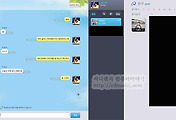
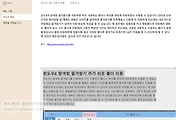
댓글